Справочный центр IPEX
Для ведения деятельности в рамках платформы от лица добавленного индивидуального предпринимателя необходимо заполнить профиль.
Для этого:
1. Перейдите на страницу "Мои профили", нажав на логотип/аватар в правом верхнем углу интерфейса, затем на кнопку "Данные профилей".
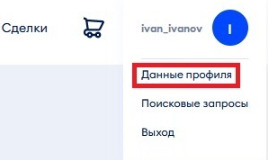
2. Нажмите кнопку "Редактировать" в нижней части блока целевого индивидуального предпринимателя
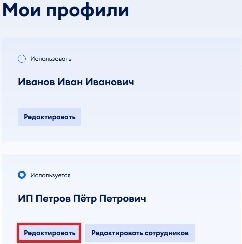 .
.
!!! Обратите внимание, что профиль индивидуального предпринимателя станет активным после нажатия на кнопку "Редактировать". Если до редактирования в качестве активного был выбран профиль иной организации или физического лица, то, чтобы продолжить от их имени вести деятельность в рамках платформы, необходим изменить активный профиль.
3. Если форма "Данные профиля" была заполнена ранее, может потребоваться нажатие на кнопку "Редактировать", расположенную в нижней части формы, под секцией "Поддерживаемые системы ЭДО".
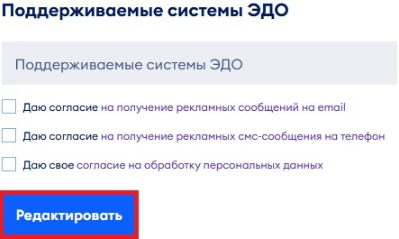
4. Заполните/отредактируйте поля закладки:

(восклицательный знак означает, что не все требуемые поля заполнены):
а) секция "Личные данные" (поля секции заполняются автоматически на основании данных, внесённых при заполнении профиля физического лица и добавлении индивидуального предпринимателя):
!!! Поля секции рекомендуется изменять только самому индивидуальному предпринимателю, владельцу учётной записи, к которой привязан профиль.
- Фамилия,
- Имя,
- Отчество,
- дата рождения,
- Название организации,
- Email — недоступен для редактирования (для ведения деятельности в рамках платформы от лица данного индивидуального предпринимателя может потребоваться подтверждение адреса электронной почты),
- Телефон (если номер необходимо изменить, впоследствии может потребоваться его подтверждение),
- место рождения,
- ИНН,
- ОГРНИП,
- ОКПО,
- в выпадающем списке "Система налогообложения" выберите один из двух вариантов (ОСНО или УСН).
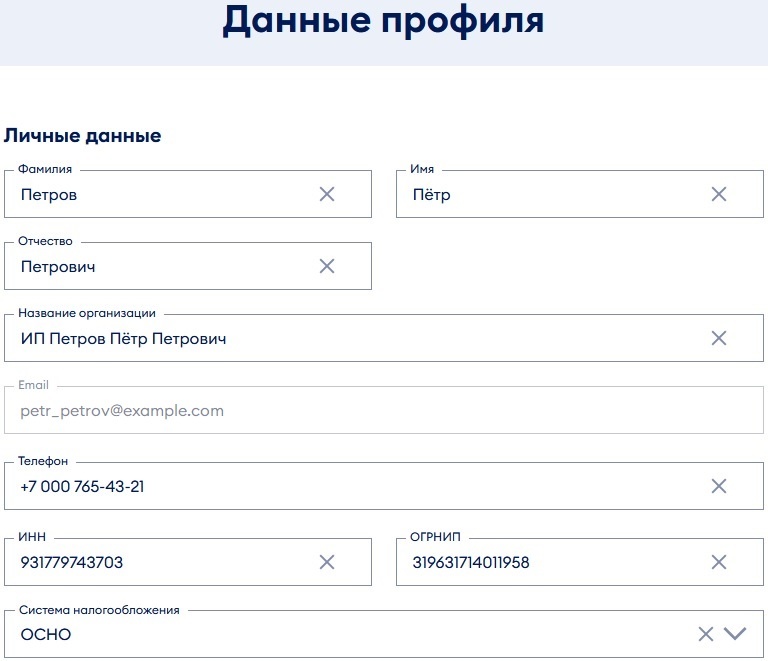
б) секция "Паспорт РФ" (поля секции заполняются автоматически на основании данных, внесённых при заполнении профиля физического лица):
- Номер,
- Кем выдан,
- Дата выдачи,
- Код подразделения,
- Адрес регистрации,
- Почтовый адрес (если совпадает с адресом регистрации, рекомендуется продублировать информацию)
в) секция "Действую на основании":
— в выпадающем списке "Основание" выберите один из вариантов (Доверенности, Устава, Приказа, Трудового договора, Агентского договора, Договора подряда),
— если выбран вариант Доверенности, Устава, Приказ, необходимо заполнить поля "Номер" (документа) и "Дата выдачи" (документа), а также загрузить Документы, подтверждающие полномочия в соответствующее поле
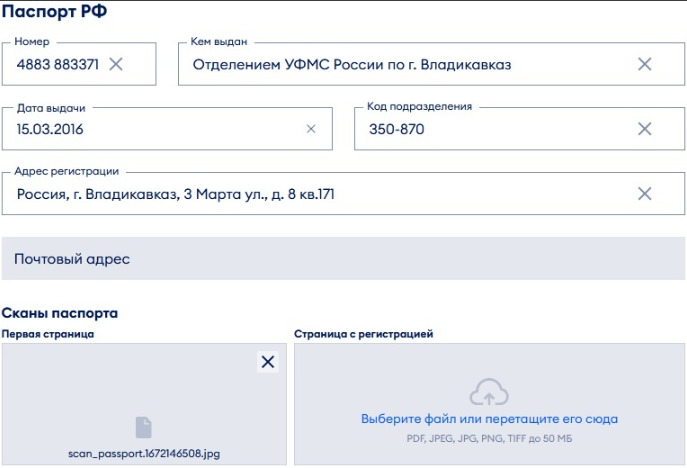
— если выбран иной вариант, то достаточно заполнить поля "Номер" (документа) и "Дата выдачи" (документа).
!!! Удалённые из системы в процессе редактирования сканы документов восстановлению не подлежат. Отмена произведённых изменений по нажатию кнопки "Отмена" в нижней части формы не относится к сканам документов — файлы загружаются/удаляются по факту соответствующего взаимодействия с полями.
г) флажки:
- "Даю согласие на получение рекламных сообщений на email",
- "Даю согласие на получение рекламных смс-сообщения на телефон",
- "Даю свое согласие на обработку персональных данных" – данный флажок не подлежит редактированию, если он был установлен ранее.
5. По завершении заполнения/редактирования данных профиля, нажмите кнопку "Сохранить" для сохранения данных или "Отменить" для выхода без сохранения.
После сохранения, при заполнении всех необходимых полей, на закладке основные данные вместо восклицательного знака будет галочка:

6. Заполните/отредактируйте поля закладки
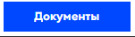
Свидетельство о постановке на учет в налоговом органе — загрузите скан документа в соответствующем поле (или перетащите скан из файлового браузера Вашей операционной системы, или нажмите на поле и выберите файл в стандартном диалоговом окне.)

7. Заполните/отредактируйте поля закладки

Реквизиты используются для вывода средств из вашего Кошелька. Поля формы оснащены автоматическим поиском, например достаточно указать БИК банка чтобы заполнить все поля, кроме счета получателя.
- наименование банка,
- ИНН банка,
- БИК банка,
- корреспондентский счёт банка,
- номер счёта получателя.
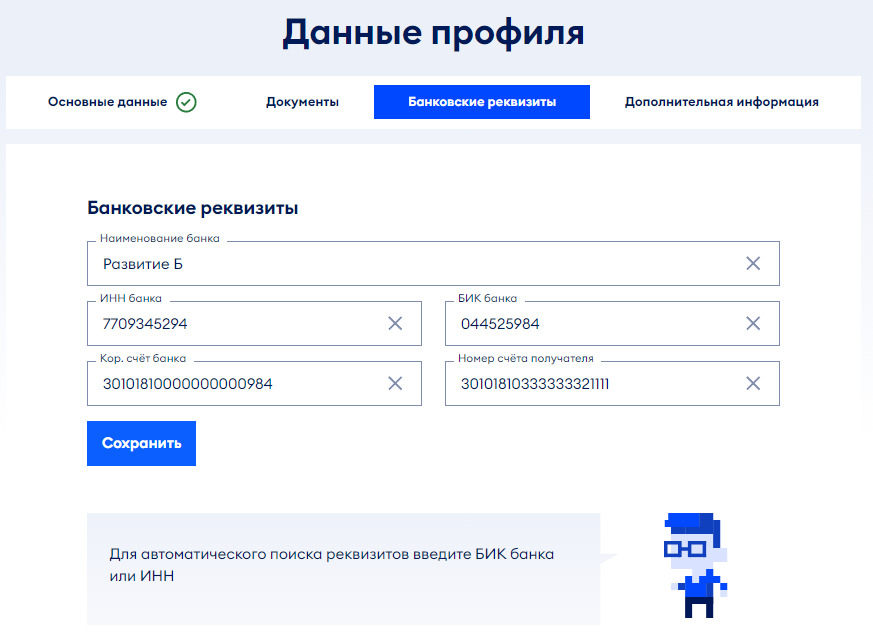
8. По завершении заполнения/редактирования банковских реквизитов, нажмите кнопку "Сохранить" для сохранения данных или "Отменить" для выхода без сохранения.
9. Заполните/отредактируйте поля закладки

а) секция "Дополнительные данные для страницы продавца":
- альтернативное название,
- краткое описание,
- логотип.
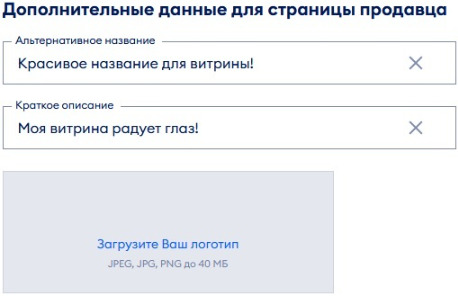
Альтернативное название, краткое описание и логотип отображаются на странице Вашей витрины. Логотип также используется в качестве Вашего аватара (если профиль данного юридического лица выбран в качестве активного). Чтобы загрузить логотип, или перетащите его из файлового браузера Вашей операционной системы в соответствующее поле, или нажмите на поле и выберите файл в стандартном диалоговом окне.
По завершении заполнения/редактирования секции "Дополнительные данные для страницы продавца", нажмите кнопку "Сохранить" для сохранения данных или "Отменить" для выхода без сохранения.
б) секция "Поддерживаемые системы ЭДО":
Выберите один или несколько вариантов из выпадающего списка.
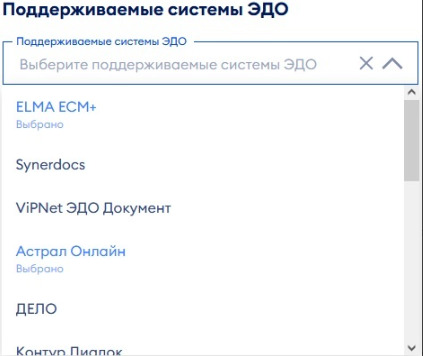
В результате выбора под полем появятся блоки с названиями систем ЭДО. Если необходимо удалить блок, нажмите на пиктограмму-крестик в правой его части.

По завершении заполнения/редактирования секции "Поддерживаемые системы ЭДО", нажмите кнопку "Сохранить" для сохранения данных или "Отменить" для выхода без сохранения.
в) секция "Ссылка на вашу витрину":
Каждому профилю, добавленному к Вашей учётной записи, соответствует своя витрина. Предусмотрена возможность изменения её идентификатора URN (uniform resource name) – части URI (uniform resource identifier).

Введите новый идентификатор в поле "Ваш короткий URI для ipex.global/showcase/" (доступные символы: A-Z, a-z, 0-9, _, -).
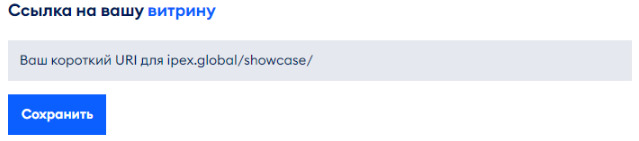
Нажмите кнопку "Сохранить" для сохранения изменений.
г) Поле для выбора сферы деятельности:
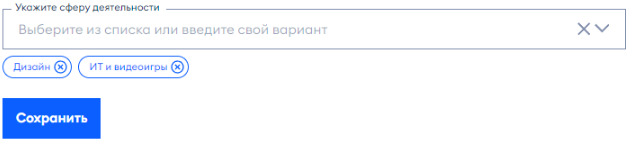
Нажмите кнопку "Сохранить" для сохранения изменений.
д) флаг: Готов работать с физическими лицами, подтверждаю что обладаю онлайн-кассой и готов пробивать чеки и прикладывать к сделке - если данный флаг не установлен, то для покупателей просматривающим объекты под профилем ФЛ при переходе к сделке будет выдано одно из сообщений:
- если у покупателя зарегистрированы другие профили:
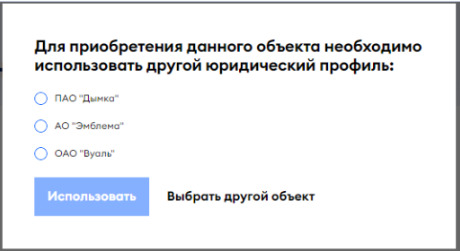
- если у покупателя зарегистрированы другие профили:
- если у покупателя не зарегистрированы другие профили:

- если у покупателя не зарегистрированы другие профили:
Нажмите кнопку "Сохранить" для сохранения изменений.
Управление учётной записью
Регистрация, Авторизация
Совершение сделок на бирже